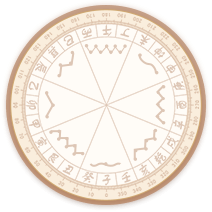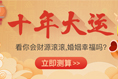电脑不能打字(电脑不能打字只能打英文)

电脑没有声音?教你四招简单维修,小白也能轻松学会
Windows 10电脑突然没声音?声音输出异常?
先排除硬件本身物理损坏。在别的电脑上连接你的耳机或音箱,看声音是否正常输出,如果正常,那就不是硬件故障。
教你几种解决方法
方法一、检查扬声器输出
如果你有多个音频输出设备,检查你是否选择了合适的音频设备。
1、单击任务栏右下角的扬声器(小喇叭)图标。
2、点击右上方的小箭头,打开连接到你的电脑的音频设备的列表。
3、检查当前选择的是否是你正在使用的音频设备,如扬声器或耳机。
方法二、运行音频故障排除器
音频故障排除器可以自动修复一些声音问题。
1、在左下方Windows搜索框中,输入“查找和修复播放声音问题”,打开搜索结果,点击“下一页”。
2、选择你要排除故障的设备,然后继续浏览故障排除程序。
或者,你也可以从音频设置中启动故障排除器。
点击Windows“开始”—“设置”— “系统”—“声音”—“疑难解答”。
方法三、更新驱动
1、右键单击Windows开始按钮,打开设备管理器。
2、双击“声音、视频和游戏控制器”将其展开。
3、右键单击你的音频设备,如耳机或扬声器,选择“更新驱动程序”。
4、选择“自动搜索驱动程序”,按照指示完成更新。
如果Windows没有找到新的驱动程序,你就要去设备官网搜寻并下载。
方法四、回退驱动版本
如果你的电脑声音在Windows更新之前还是正常的,现在出问题了,尝试回退声卡驱动程序。
1、右键单击Windows开始按钮,打开设备管理器。
2、双击“声音、视频和游戏控制器”将其展开。
3、右键单击你的音频设备,选择“属性”。
4、点击“驱动程序”选项卡,选择回退驱动程序。
电脑输入法禁用,提示仅桌面,只能输入英文怎么办?2招轻松搞定
win10、win11电脑输入法禁用了,提示仅桌面,打不了汉字只能输出英文字母,这种情况,相信不少人碰到过,今天就教你2个解决办法。
输入法禁用
方法1:重启重启虽然不是万能的,但可以解决80%以上的电脑系统问题。
重启电脑
温馨提醒:重启前先保存好正在操作的文档或文件。
方法2:打开CTF加载程序并设为自启动帮助过很多电脑小白远程解决win10输入法提示禁用的问题,发现有一个共同点,那就是:通过任务管理器查看进程,发现没有CTF加载程序(即ctfmon.exe,用于Microsoft Office语言栏和用户文本输入处理,终止或禁用往往出现问题。)
ctf加载程序
可能由于某种原因,导致你电脑的ctf加载程序终止或者不能正常启动,导致无法进行中英文的切换,操作方法是手动运行ctfmon.exe,
运行ctfmon
此程序在:C:\Windows\System32文件夹路径中,找到后双击运行即可,你会惊喜的发现可以输入中文了。
到此,你以为不能切换中文的问题就彻底解决了吗
并没有,你会发现,下次开机又不行了。难道又要去手动运行ctfmon.exe吗,显然有一劳永逸的操作,那就是把ctfmon.exe设置为自启动,即随系统开机自动运行。
CTF加载程序自启动操作方法也有两个:方法1:把ctfmon.exe放到自启项文件夹
1、按下【win+R】打开运行输入【shell:Common Startup】按回车键,打开自启项文件夹:C:\ProgramData\Microsoft\Windows\Start Menu\Programs\StartUp,
自启项文件夹
然后再到C:\Windows\System32中对ctfmon.exe单击鼠标右键,创建快捷方式并移到到上述的自启项文件夹,如下图演示。
设置ctf加载程序自启动
方法2:注册表添加启动项
按下【win+R】打开运行输入regedit,点确定即可打开注册表编辑器,定位到:HKEY_CURRENT_USER\Software\Microsoft\Windows\CurrentVersion\Run,
打开注册表
在空白处单击鼠标右键,点击新建,选择字符串值,
新建注册表
再对新创建的值点击右键选择重命名,输入ctfmon,
重命名
再次单击鼠标右键选择修改,数值数据中粘贴路径C:\WINDOWS\system32\ctfmon.exe,最后点击确定即可。
注册表编辑
以上就是关于电脑输入法禁用,提示仅桌面,只能输入英文不能打汉字的2个解决方法。
本教程中要用到的代码和文件路径可在文中复制使用,如有电脑系统、软件问题可远程解决,当然不接受白嫖哦。
关注我,了解更多手机电脑使用技巧
电脑键盘打不了字按哪个键恢复?最新分享!
“有没有朋友知道电脑键盘为什么会莫名其妙就打不了字?明明用得好好的,突然就打不了字了,真的让人很迷惑!有什么方法可以解决吗?”
电脑键盘为我们的办公提供了很大的方便,我们可以利用键盘输入我们需要的文字或数字。如果无法键入文字,可能会影响到工作。电脑键盘打不了字按哪个键恢复呢?今天小编就和大家一起探讨一下这个问题!
电脑键盘打不了字的原因?要解决电脑键盘无法打字的问题,首先我们应该了解电脑键盘打不了字的原因。比较常见的原因有这几种:
物理连接问题:键盘连接松动,键盘没有正确连接到电脑的USB插口;驱动程序问题: 键盘驱动可能出现问题,导致无常工作;操作系统故障: 操作系统可能出现错误,影响了键盘输入;按键锁定: 某些键盘可能会启用按键锁定功能,导致无法输入字符。电脑键盘打不了字按哪个键恢复?其实,使用电脑的时候遇到键盘无法打字的情况,可以通过一些关键按键来解决这个问题。电脑键盘打不了字按哪个键恢复?可以参考以下比较常用的几个按键:
Num Lock(小键盘锁定): 如果小键盘锁定被启用,尝试按下Num Lock键来切换状态;Caps Lock(大写锁定): 如果大写锁定被启用,按下Caps Lock键进行切换;Scroll Lock(滚动锁定): 一些键盘可能会在滚动锁定状态下导致输入问题,按下Scroll Lock键来尝试解决。电脑键盘打不了字的其他解决方法?上述小编给大家总结了比较常见的按键,这些按键或许可以帮助你解决电脑键盘打不了字的问题,如果尝试后仍无法打字,还可以尝试以下方法。
尝试将键盘插头拔出,然后重新插入;更新或重新安装键盘驱动程序,可以在设备管理器中完成;有时候,重启计算机可以解决操作系统相关的问题;可以使用系统提供的虚拟键盘来进行文字的输入;确保选择了正确的输入语言和键盘布局;确保操作系统和驱动程序都是最新版本。今天小编不仅给大家介绍了电脑键盘打不了字的原因,还分享了电脑键盘打不了字按哪个键恢复以及其他一些解决方法,希望这些方法能帮你解决相关问题,快去进行尝试吧!
往期推荐:
Excel表格制作,快速提升效率好方法!
U盘提示格式化怎么修复?学会这几个方法!
文件恢复软件推荐!这款你值得拥有!
电脑键盘上怎么切换中文打字
电脑键盘上切换中文打字方法、1.通过持续按下“Shift + Ctrl ”键,您可以在中文输入法和其他输入法之间切换;2.点击语言烂图标,选择中文输入法以切换到中文打字;3.按下键盘“Windows(win键)+空格键”切换输入法。
电脑键盘上切换中文打字方法步骤一:安装中文输入法
首先,确保您在电脑上安装了中文输入法。在Windows系统中,您可以打开“设置”(Win键+I),然后选择“时间和语言” -> “语言” -> “添加一个语言”,在列表中选择中文,然后点击“下一步”并安装。
来百度APP畅享高清图片
步骤二:切换输入法
1. “Shift+ Ctrl ”键:Windows系统: 一旦安装了中文输入法,您可以使用快捷键“Shift” + “Ctrl ”来切换输入法。按下这两个键,您将在任务栏或屏幕上方看到一个语言栏,显示当前的输入法状态。通过持续按下“Shift” + “Ctrl ”键,您可以在中文输入法和其他输入法之间切换。
2.点击语言烂图标,选择中文输入法以切换到中文打字。
请点击输入图片
3.按下键盘“Windows(win键)+空格键”切换输入法。
4. Mac系统: 在Mac系统中,您可以使用快捷键“Control” + “Space”来切换输入法。按下这两个键,您将在屏幕上方的菜单栏中看到一个输入法状态的指示。通过按下“Control” + “Space”键,您可以在中文输入法和其他输入法之间切换。
步骤三:开始中文打字
一旦切换到中文输入法,您可以开始输入中文。您可以使用拼音输入法,根据发音键入相应的拼音,然后从候选词中选择正确的中文词汇。您也可以使用手写输入法、五笔输入法等其他中文输入方式,根据您的个人偏好选择合适的方式。
步骤四:切换回英文输入
当您完成中文输入后,您可能需要切换回英文输入。使用之前提到的相应快捷键,再次切换到您的英文输入法。
注意事项- 快捷键可能因操作系统版本和地区设置而有所不同。请查阅您的操作系统文档或官方支持页面,获取准确的快捷键信息。
- 有些电脑键盘可能有特定的输入法切换键,您可以在键盘上寻找带有“中/英”标志的键,用于切换输入法。
总结通过安装中文输入法、掌握输入法切换快捷键,您可以在电脑键盘上轻松地切换到中文输入模式。无论是在写作、通信还是其他活动中,中文输入法都将成为您数字生活的有力助手。在操作之前,建议您查阅您的操作系统文档,以获取准确的输入法切换信息。
本次操作环境如下:
硬件型号:Ryzen1700
系统版本:widnows10
热门推荐
推荐阅读
热门标签
热门精选
- 06-24宝剑骑士逆位(逆位代表什么)
- 06-13八字戌和酉(八字中的戌酉相害是什么意思)
- 07-04寿康宝鉴戒期表(年寿康宝鉴戒期参照表)
- 06-11八字食杀才(什么是食神制杀的八字)
- 06-28琉璃五行属什么(佛教七宝之琉璃)
- 07-06雍姓的来历(什么地方的雍姓的人最多)
- 06-14八字男金4个(五行金多的男人命好吗)
- 06-13八字看李佳琦(为什么李佳琦会火)
- 07-02宝剑五逆位(塔罗宝剑五逆位代表什么意思)
- 06-26打老虎是什么意思(为什么叫打老虎)
风水宝地最新文章



- 01-30电脑不能打字(电脑不能打字只能打英文)
- 01-30十二星座翅膀(十二星座翅膀图片)
- 01-30易经与周易(易经与周易是什么关系)
- 01-30周公解梦查码奖(周公解梦七星彩梦册查码)
- 01-30道与术的区别(道与术的区别与运用)
- 01-30麒麟送子什么意思(抽签抽到麒麟送子什么意思)
- 01-30非诚勿扰黄澜老师个人简历(非诚勿扰黄菡的简介)
- 01-30鼻头长痘红肿快速消除小妙招(鼻头长痘红肿快速消除)
- 01-30辛金男(辛金男和戊土女合不合)
- 01-30情侣厌烦期是第几个月(情侣厌烦期是第几个月容易分手)